Włączenie trybu AHCI i NCQ dla dysku SATA
Rozszerzony tryb pracy dysku twardego(w skrócie AHCI Eng. Advanced Host Controller Interface) pozwoli nam zwiększyć wydajność dysku twardego, poprzez uruchomienie specjalnych mechanizmów zwiększających efektywność komunikacji urządzeń Serial ATA (nowych dysków twardych).
Z tych rozwiązań korzysta między innymi technologia NCQ, czyli kolejkowanie odczytu danych z dysku twardego, która zwiększa wydajność dysku twardego nawet do 10% co jest szczególnie widoczne podczas intensywnego korzystania z dysku twardego. Wszystkie dyski SATA-2 oferują wsparcie dla tej technologii oraz większość dysków SATA. Informacje na temat wydajności NCQ (źródło: Wikipedia):
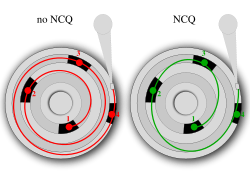
technologia NCQ, odczyt danych
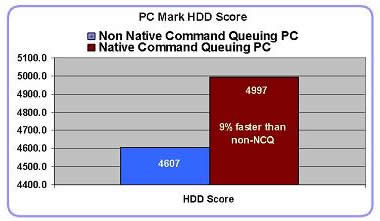
wydajność dysku z NCQ
Jednak większość komputerów ma wyłączone wsparcie AHCI, dlaczego?
Kłopot rozpoczyna się już po instalacji systemu, gdy okazuje się, że po włączeniu rozszerzonego trybu SATA nasz dysk nie jest widoczny przez instalator Windows. Mamy do wyboru, albo wyłączyć tą funkcję, albo zaopatrzyć się w specjalne sterowniki do naszego systemu.. jest też i trzecie rozwiązanie, które przybliżę w tym artykule. Dlatego też większość producentów sprzętu wyłącza tryb rozszerzony(Enhanced) pracy urządzeń SATA i tym samym wsparcie dla AHCI.
Tym sposobem nie będziemy musieli tworzyć spreparowanej płyty instalacyjnej Windows (np. poprzez nLite), ani też instalować na nowo systemu ! Do naszych działań potrzebne będą tylko specjalne sterowniki, które znaleźć można na każdej szanującej się stronie producenta urządzenia(notebooki, zestawy komputerowe, płyty główne) lub też chipsetu(Intel, AMD..).
Linki: Matrix Storage Drivers (INTEL)
Wbrew pozorom cała czynność zajmie nie więcej niż 5 minut.. to znacznie szybciej niż instalacja Windows ze spreparowanej płyty, czy też montaż dyskietki ze sterownikami do dysku.
- Teraz uruchamiamy Menedżer urządzeń. W tym celu kliknij prawym klawiszem myszki na Mój komputer i z menu wybierz: Właściwości. Teraz kliknij na zakładkę: Sprzęt i przycisk: Menedżer Urządzeń.
- Wyszukaj w liście urządzeń: Kontrolery IDE ATA/ATAPI i zanotuj rodzaj układu odpowiedzialnego za kontrolę dysku twardego np. 82801GBM (ICH 7FAMILY).
UWAGA! Kolejność wyświetlania kontrolerów jest identyczna z kolejnością wykrywania przez BIOS. Na wszelki wypadek wykonaj instrukcję 6a. z pominięciem włączenia trybu AHCI (powinno być Disabled), jeśli widzisz tylko jeden kontroler z listy. - Teraz kliknij prawym klawiszem myszki na wybrany kontroler (czasami w instrukcji obsługi laptopa, płyty głównej wyświetlane są informacje na temat potrzebnych sterowników) i wybierz z menu: Aktualizuj. System poprosi nas o wybór sterownika Automatycznie bądź z listy – dla zaawansowanych użytkowników, czyli dla nas ;-). Teraz pojawi się kolejne okno kreatora, w którym wybieramy: Nie wyszukuj, wybiorę sterownik do zainstalowania.

aktualizacja kontrolera SATA

wybór odpowiedniego sterownika z listy

Kreator aktualizacji sprzętu, wybór kompatybilnego sterownika
- Teraz podaj ścieżkę z wypakowanymi sterownikami kontrolera. Kliknij przeglądaj i zlokalizuj plik *.inf, jeśli wszystko będzie OK., pojawi się lista sterowników do wyboru.
- Szukamy dokładnie tego samego sterownika(o tej samej numeracji chipsetu i literce obok) tylko z informacją AHCI SATA Controller. Zaznacz sterownik i kliknij dalej.
- System aktualizuje sterownik i poprosi o ponowne uruchomienie komputera, jednak nim to zrobisz uważnie przeczytaj poniższą instrukcję:
- Zaraz po ponownym uruchomieniu komputera wejdź do Biosu(Ctrl+F2, F2 lub klawisz Del) i włącz tryb pracy SATA: Enhanced i koniecznie: AHCI: Enabled; w przeciwnym wypadku system Windows ulegnie zawieszeniu i jedynym dostępem do niego będzie tryb przywracania(Ostatnia dobrze znana konfiguracja Windows).
- Jeśli masz wyłączony tryb SATA Enhanced to przed wykonaniem powyższych czynności ściągnij też zwykłe sterowniki do chipsetu twojej płyty głównej (AMD/Intel motherboard drivers), mogą być one potrzebne podczas instalacji dodatkowych urządzeń podpiętych pod Serial ATA..
- Za sprawą nowych sterowników system powinien normalnie się uruchomić, Kreator nowego sprzętu włączy się, jeśli mieliśmy wyłączony tryba SATA: Enhanced i zainstaluje osobne sterowniki do napędów optycznych. System zyskuje kilka procent wydajności, szczególnie przydatnej podczas dużego obciążenia dysku twardego (zapisu/odczytu etc.).
Powodzenia!
Spis treści: Włączenie trybu AHCI i NCQ dla dysku SATASłowa kluczowe: ahci, tryb ahci, kontroler ahci





A czy da się taką operację przeprowadzić na płycie ASRock 4CoreDual-Sata2 (chipset VIA PT880 Pro)? W Biosie mam jedynie opcję "SATA Operation Mode" i mogę w niej ustawić tylko RAID albo non-RAID. Ponadto w menedże urządzeń nie mam nazwy kontrolera IDE. Jest coś takiego: http://img26.imageshack.us/img26/1701/clipboard04n.jpg
Nie wiem też, skąd wziąć sterowniki ASPI. Nigdzie czegoś takiego nie znalazłem.
gowno, wlacvyzlem ahci zainstalowelm xp i zamaist 230 jak w native ide mb/s mam 120 mb/s burst speed, porazka, gowno to ncq nic wiecej
dzięki! pół nocy się z tym męczyłem…
Jestescie wielcy cały dzien stracile na to zeby system ruszyl a wystarczylo wylaczyc to AHCI pozdrawiam i dzieuje.
Hm mam plyte z chipsetem p67 to ktory sterownik mam wybrac jak najnizej jest do wyboru intel 5 series albo intel desktop workstation
U mnie się nie udało. System się restartuje przy próbie zainstalowania sterownika. Mam P5Q Delux od ASUSA, ale na płycie są w sumie 2 kontrolery SATA ICH10R i jakiś Sillicon Image SIL5723, muszę zobaczyć do którego podpięty jest faktycznie HDD. Co ciekawe mimo nieudanej proby, jakimś cudem komputer przyśpieszył ?
Nie ma sterownika chyba tego ICH7… albo ja nie wiem co sciągac…
Mam taką płytę główną:
Gigabyte GA-X38-DS4, w menadżerze urządzeń wyświetlają mi się 2 kontrolery:
Intel(R) ICH9 Family 2 port Serial ATA Storage Controller 2 – 2926
Intel(R) ICH9R/DO/DH 4 port Serial ATA Storage Controller 1 – 2920
w takiej kolejności. Dysk ST3250310NS podpięty na ) kanale. Ściągnąłem sterownik (ten drugi)
http://downloadcenter.intel.com/Detail_Desc.aspx?agr=Y&DwnldID=20624&ProdId=2101&lang=eng&OSVersion=Windows%20XP%20%20Home%20Edition*&DownloadType=Drivers
niestety jest to plik exe a nie inf, więc nie mogę go zainstalować tak jak jest to opisane. NIe wiem co mam robić.
Rozpakuj plik exe, a otrzymasz instalator wraz z plikami źródłowymi inf, które posłużą ci za sterowniki.
Witam.
Czy to normalne, że w tym trybie podczas ponownego uruchamiania systemu dysk się włącza i wyłącza 2 razy ?.
Dodam, że w normalnym trybie(IDE) nie ma tego problemu
Chodzi Ci o fakt, że dyskiem zajmuje się osobny kontroler co wydłuża start systemu?
Dziękuję za odpowiedź
Proszę mi to wytłumaczyć bo nie bardzo rozumiem 🙂
Właściwie to dysk chodzi trochę szybciej w tym trybie, ale martwi mnie to 2 krotne włączanie i wyłączanie dysku podczas ponownego uruchomienia systemu a dzieje się tak również podczas jego wyłączenia.
Czyli wnioskując to jest normalne zachowanie w tym trybie ?
Czy w jakiś sposób jest to szkodliwe dla dysku, że on się włącza i wyłącza 2 razy podczas restartu systemu bądź jego wyłączenia ?.
Kuzwa , same dzieci tu piszą sądząc po tych komentarzach , iddzcie lepiej zagrac w Chinczyka.